「楽天モバイルでテザリングを使いたい!」
楽天モバイルでは、オプション料金なしでテザリングを利用できます。他社とは違い、テザリングを無制限かつ高速通信で使い放題にできるのが魅力です。
今や外出先のネット環境を構築するために、テザリングは欠かせません。
この記事では、楽天モバイルでテザリングを使う方法はもちろん、注意点も合わせて徹底解説していきます。ぜひ、ご参考に。
楽天モバイルはテザリングが使える
今さら聞けないテザリングとは?
テザリングとは、スマホを介してパソコンやタブレットなどをネット接続する機能を意味します。イメージとしては、スマホの通信を他の機器に分配すると考えれば分かりやすいです。

テザリングのイメージ
テザリングを使う主なメリットとしては、
- 外出先でもスマホだけでネット接続が可能となる
- ポケットWi-Fiを契約しなくていい
が挙げられます。やはり一番の魅力は、Wi-Fi環境がなくてもスマホの電波さえ入る場所なら、どこでもネットが使えることでしょう。
テザリングだと大した通信が行えないのでは?と思われがちですが、ラグが許されないオンラインゲームなどを除けば、ほとんどの用途に対応しています。
外出先でパソコンを開いて仕事をするときも重宝しますよ。
また、ポケットWi-Fiを別途契約して持ち歩く手間も省けます。持ち運びが楽になるのはもちろん、通信を一つにまとめられるため経済的にもお得です。
オプション料金は無料
楽天モバイルでは、オプション料金なしでテザリングが使えます。auとソフトバンクの一部プランでは、550円のオプション料金がかかるのでお得です。
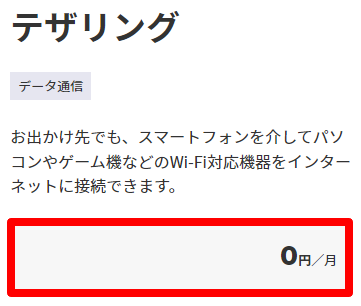
テザリング料金は0円
なお、テザリングを使うにあたり、申し込みは必要ありません。
毎月の通信費は最大3,278円ですべて収まる
楽天モバイルはau・ドコモ・ソフトバンクと同じキャリア扱いながら、実質的には格安SIMです。
月額料金は従量制となっており、20GBを超えたらどんなに使っても3,278円。テザリングオプションは無料なので、これ以上追加料金がかかることはありません。
楽天モバイルの料金プラン
| データ容量 | 月額料金 (Rakuten UN-LIMIT VI) |
|---|---|
| 3GBまで | 1,078円 |
| 20GBまで | 2,178円 |
| 20GB以上 (無制限) |
3,278円 |
楽天モバイルだけで自宅のネット環境を整えれば、Wi-Fi導入費用は必要なし。毎月およそ7,000円以上の通信費を削減できます。
通信費の比較
- 楽天モバイルを利用:最大3,278円
- スマホ+Wi-Fiの別途契約:10,000円以上(スマホ代7,000円+Wi-Fi費用4,000円程度)
楽天モバイルの料金は従量制なので、あまりデータを使わなかった月は2,178円以下に収まるのも利点です。
データ無制限でテザリングできる
楽天モバイルは、20GBを超えるとどんなにデータを消費しても3,278円の定額となります。50GBでも100GBでも料金は変わらず、データ無制限です。
楽天モバイルの料金プラン
| データ容量 | 月額料金 |
|---|---|
| 〜3GB | 968円 |
| 3GB超〜20GB | 2,178円 |
| 20GB超〜無制限 | 3,278円 |
※最強家族プログラムの適用で全プラン110円引き
データ無制限は、テザリング中でも適用されます。パソコンやタブレットで好きなだけネットを使っても、速度制限や利用料金を気にする必要はありません。
ちなみに、高速通信によるデータ無制限が使える格安SIMは楽天モバイルだけ。楽天モバイルでテザリングしたいことを理由に乗り換える人が続出するほど、使い放題は魅力的です。
自宅のWi-Fi環境も整う
勘のいい人ならお気付きの通り、楽天モバイルでテザリングを使えばデータ無制限のポケット型WiFiを持つのと同じ状態になります。
そのため、一人で利用するくらいのデータ量なら別途Wi-Fiサービスを契約することなく楽天モバイルだけで十分に賄えます。自宅のWi-Fi環境を整えることすら可能です。
楽天モバイルだけで自宅のネット環境を整えれば、Wi-Fi導入費用は必要なし。毎月およそ7,000円以上の通信費を削減できます。
通信費の比較
- 楽天モバイルを利用:最大3,278円
- スマホ+Wi-Fiの別途契約:10,000円以上(スマホ代7,000円+Wi-Fi費用4,000円程度)
楽天回線のエリア外でも上限なし
楽天モバイルは、自社の楽天回線とau回線を併用する形で運用しています。後々は楽天回線だけですべてカバーされる予定ですが、現状はまだ100%ではありません。
以前は、au回線で繋がってしまうとデータ消費の上限が5GBまでの上限がありましたが、2023年6月から始まった楽天最強プラン移行に伴い、au回線もデータ使い放題となりました。
現在、どちらの回線で繋がっているかはmy 楽天モバイルから確認できます。テザリングを使う前に、チェックしておくといいでしょう。
何台まで同時接続できるかは端末による
テザリングの最大同時接続台数(スマホ一台で何台までの子機をネット接続できるか)は、端末によって異なります。
iPhoneなら最大5台までです。Androidは機種によって異なり、最大8台まで繋げられる場合があります。
なお、USBテザリングを使うときはiPhone・Androidともに1台しか接続できないので注意して下さい。
テザリング時の速度目安
ざっくりとした目安ではありますが、テザリング時の速度は「スマホの速度×0.7」くらいとなります。
USBケーブルで接続すればもう少し速くなりますが、一般的なWi-Fi接続ならこれくらいです。
楽天モバイルの平均速度は、およそ55Mbpsです(みんなのネット回線調べ)。そのため、テザリング時の速度目安は55Mbps×0.7で38.5Mbpsとなります。
少し遅く感じるかもしれませんが、テザリング中の速度としては十分すぎる数値です。Youtube動画も途切れずに再生できます。
約1年前のテザリング時の速度目安は23.1Mbpsだったため、ここ最近は通信品質が向上している
対応機種はほぼ100%
以前は一部テザリング非対応の機種がありましたが、現在はほぼ100%対応しています。iPhoneならOSを最新アップデートしておけば、どの機種でもテザリングが使えます。
Androidは一部の古いドコモ端末でテザリング非対応のケースがありますが、楽天モバイルではほぼすべての機種でテザリング対応と考えてOKです。
楽天モバイル公式で動作確認されている機種なら、確実に使用できます。
スマホだけで自宅のネット環境は完結できる

テザリングを使えばあらゆる通信機器をネット接続可能
スマホだけで自宅のネット環境を完結させる簡単な方法があります。それがテザリングです。
テザリングを使えば、スマホから他の通信機器へネット接続可能。スマホ1台でタブレットやパソコンにネットを繋げられます。

テザリングのイメージ
少しむずかしい表現をすると、テザリングはスマホをWi-Fiルーター化できるわけです。
テザリングは複数の通信機器を同時接続できる
家にWi-Fi環境なしでもまったく困らない
テザリングを使えば、Wi-Fiなし生活でもまったく困りません。むしろ、管理する端末の台数が減って快適です。
筆者はノートパソコンでよく動画を見るのですが、テザリング接続する場合が多いです。
外出先でもテザリング接続。無料Wi-Fiよりも高速なので、使い心地も気に入っています。
カフェでYoutubeを見ることも可能です。
パソコンなしの方は固定費のかかるWi-Fi環境はスルーすべき
パソコンありの環境でもテザリングで完結できるわけですが、パソコンを持っていない方はますますWi-Fiは不要です。
自宅でWi-Fi環境を作るには、ポケットWi-Fiか光回線を導入する必要があります。必要な経費は毎月4,000〜6,000円。
スマホ代も合わせると、毎月1万円以上の通信費がかかってしまいます。年間12万円以上の支出です。
ポケット型WiFiか光回線は2年契約が基本。工事日や違約金も考慮すると、想像以上のお金が出ていきます。
パソコンなしの方は、わずかな利便性を求めるよりスマホだけでネット環境を完結させて通信費を節約すべきです。
メインスマホではなくテザリング専用機として契約するのもあり
楽天モバイルで自宅のネット環境が完結するのはわかったけど、今の携帯会社をなるべく変えたくない・・。
そんなときは、メインスマホではなくサブスマホ(テザリング専用機)として楽天モバイルを使いましょう。
テザリング専用機にする場合は、手持ちの使っていないスマホでも構いませんし(SIMフリー化されている端末のみ)、新たに端末を購入してもOK。
楽天モバイルでは、ポイント還元により大幅割引で購入できる端末もあります。テザリング専用機として最適です。
今ならポケット型WiFiの端末が実質無料で貰える
ここまでスマホでテザリングする方法を紹介してきましたが、2025年11月現在、楽天モバイルではポケットWiFi端末が実質無料で貰えるキャンペーンを実施中です。

実質無料のからくりですが、こちら端末価格と同額の楽天ポイントによるポイント還元が受けられます。楽天モバイルで初めて端末を購入する人が対象です。
スマホだけでネット環境を完結させようと考えていた人も、無料ならポケット型WiFiを導入してもいいのではないでしょうか。
安定した速度でネット環境を整えられます。もちろん、外出先に持ち出してもOKです。
注意:自宅にWi-Fi環境を本格導入したほうがいい人
ここまで、スマホだけで自宅のネット環境を作る方法をお伝えしてきましたが、以下に当てはまる方は別途Wi-Fi環境を用意したほうがいいです。
Wi-Fi環境を本格導入したほうがいい人(スマホだけでは足りない人)
- 毎回テザリング設定するのが面倒
- 株やFXのトレーダー
- オンラインゲームのヘビーユーザー
- 自宅で重要なテレワークを行う
- オンライン会議を頻繁に行う
回線落ちすると致命的なトレーダーやオンラインゲーマーは、テザリングだけだと不安があります。テレワークに本格移行する方も、安定したWi-Fi環境が欲しいところです。
また、毎回テザリング接続の設定が必要なのもデメリットです。
Wi-Fi環境を導入する場合は、WiMAXか光回線の2択で考えましょう。
| WiMAX | 光回線 | |
|---|---|---|
| 向いている人 | テレワーク向け | トレーダー、ゲーマー向け |
| 工事 | 不要 | 必要 |
| 料金 | 4,000~6,000円 | |
WiMAXなら工事不要ですぐにWi-Fi環境が手に入ります。通信速度も快適(100Mbps以上)です。
光回線は、プランによりますが300Mbps以上の速度が見込めます。また、通信障害が起きにくく安定度も抜群です。
テザリングの接続方法は3種類
テザリングには、Wi-Fi・USB・Bluetoothの3つの接続方法があります。それぞれの簡単な違いを表にまとめてみました。
接続方法の違い
| Wi-Fi |
USB |
Bluetooth |
|
|---|---|---|---|
| 速度 | 〇 | ◎ | ✕ |
| バッテリー消費 | 〇 | ◎ | ◎ |
| 複数接続 | ◎ | ✕ | 〇 |
メリット・デメリットがあるので一概にどの接続方法が良いとは言えませんが、一般的にはWi-Fi接続を使うことが多いです。
Wi-Fi接続
メリット
- 簡単に接続できる
- 複数のデバイスに接続できる
デメリット
- バッテリーを消費しやすい
- セキュリティ対策に気を付ける必要がある
Wi-Fi接続は3つの接続方法の中で最もバランスが取れており、一般的にはテザリング=Wi-Fi接続を使うと考えてOKです。メリットは、USBケーブル不要で手軽に接続できること。
Bluetooth対応機種でなくてもOKです。また、無線通信なので複数のデバイスに同時接続できるのも強みです。
デメリットとしては、3つの接続方法の中では最もバッテリー消費しやすいことが挙げられます。
長時間Wi-Fiテザリングを行うなら、給電できる場所を選ぶかモバイルバッテリーを持ち運ぶことをおすすめします。
また、パスワードをかけておかないと不特定多数の人にネット接続を許してしまうことになります。そのため、他の接続方法と比べてセキュリティ対策が重要です。
USB接続
メリット
- 通信速度が速い
- 充電しながら接続できる
デメリット
- USBケーブルが必要
- 1台しか接続できない
USB接続は、USBケーブルを使ってテザリングを行います。一番のメリットは、USBケーブルを使った有線接続となるため通信速度が速いこと。
有線接続だと電波の干渉を受けにくいので、速度が速いだけでなくどの場所でも安定した通信を実現できます。
また、USBケーブルを繋ぎっぱなしにするので、スマホを充電しながらテザリングできるのも隠れたメリットです。
逆にデメリットとしては、USBケーブルが必要な点と接続台数が1台に限られる点が挙げられます。
突発的にテザリングを使いたい場面でも、USBケーブルがないとこの接続方法は使えません。有線接続なので接続台数が1台に限られるのも手痛いデメリットです。
Bluetooth接続
メリット
- バッテリー消費を抑えられる
デメリット
- 通信速度が非常に遅い
- Bluetooth対応機器しか接続できない
- 無線の割に電波の範囲が狭い
Bluetooth接続は、バッテリー消費を大幅に抑えられるのがメリットです。「スマホのバッテリーがあと数%しかないけど、どうしてもテザリングを使いたい」そんな場面で役立ちます。
ただ、バッテリーを節約できるため便利に見えるBluetooth接続ですが、厳しいデメリットが多いため通常は使用しません。特に通信速度が大きく落ちてしまうのが致命的です。
Bluetooth接続だと、スマホの受信速度の1/10程度まで速度低下することがあります。
メールやLINEくらいなら大丈夫ですが、その他の用途はBluetooth接続だと非常に使いづらくなるので注意して下さい。
楽天モバイルでテザリングを使う設定方法
iPhone・iPad
iPhone・iPadは、以下の設定手順でテザリングを利用できます。
テザリング(Wi-Fi接続)の設定手順
- 「設定」アプリを開く
- 「インターネット共有」をタップ
- 「ほかの人の接続を許可」をONにする
※USB接続はUSBケーブルを繋いだ状態で上記の設定を行う
※Bluetooth接続は親機と子機をペアリングした状態で上記の設定を行う
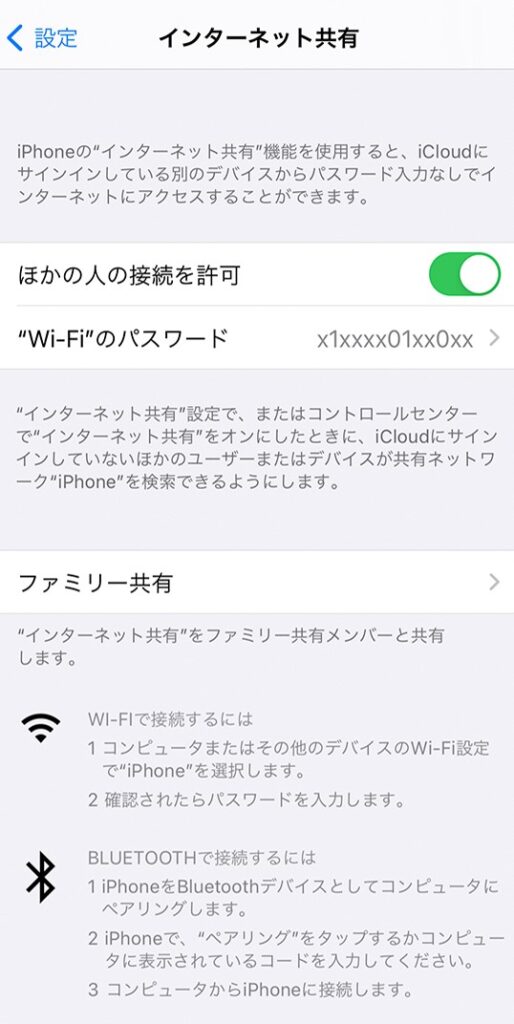
iPhoneのテザリング設定
テザリングを受ける側の子機は、アクセスポイント名一覧(多くの端末はWi-Fiマークをタップすれば表示される)から自分のiPhoneの名前を探して選択。
その後、設定したパスワードを入力すればOKです。
USB接続を行うときは、USBケーブルを指したままWi-Fi接続の手順を踏んでいき、最後の接続方法の選択で「USBのみ」を選べば繋がります。
Bluetooth接続を使う場合は、「設定」→「Bluetooth」にてオンに設定します。その後、iPhoneとテザリングを受ける子機の両デバイスでペアリングを行って下さい。
子機のペアリング手順は機種によってが異なるので、分からないときはマニュアルを参照しましょう。
Android
Androidは、以下の設定手順でテザリングを利用できます。
テザリングの設定手順
- 「設定」アプリを開く
- 「ネットワークとインターネット」をタップ
- 「テザリング」をタップ
- 「Wi-Fiテザリング」・「USBテザリング」・「Bluetoothテザリング」のいずれかをONにする
Androidは設定項目が機種よって変わる
Androidは、iPhoneと違いテザリングの設定項目が統一されていません。メーカーやOSによって表記が変わるため、上記の手順で分からない場合はマニュアルを参照して下さい。
ちなみに、楽天モバイルで人気のあるOPPOシリーズでは設定アプリの「接続と共有」→「パーソナルホットスポット」からテザリングをONにできます。
楽天モバイルでテザリングができないときの対処法
楽天モバイルでテザリングができない(インターネット共有が表示されない)ときは、以下の対処法を試してみましょう。
- 端末を再起動する
- Wi-Fiのオン/オフを行う
- スマホのネット接続状況を確認する
- ネットワーク設定をリセットする
- 機内モードをON/OFFする
- システム更新を確認する
端末を再起動する
テザリングができない原因がよく分からないときは、とりあえず再起動を試すのが有効です。
スマホ内のプログラムに何らかのエラーが生じている場合でも、再起動すればほとんどのケースで改善します。
Wi-Fiのオン/オフを行う
大前提として、設定アプリの「モバイルデータ通信」の項目がオンになっていることを確認しましょう。そのうえで、Wi-Fi接続のオン・オフを何度かタップしてオンに設定して下さい。
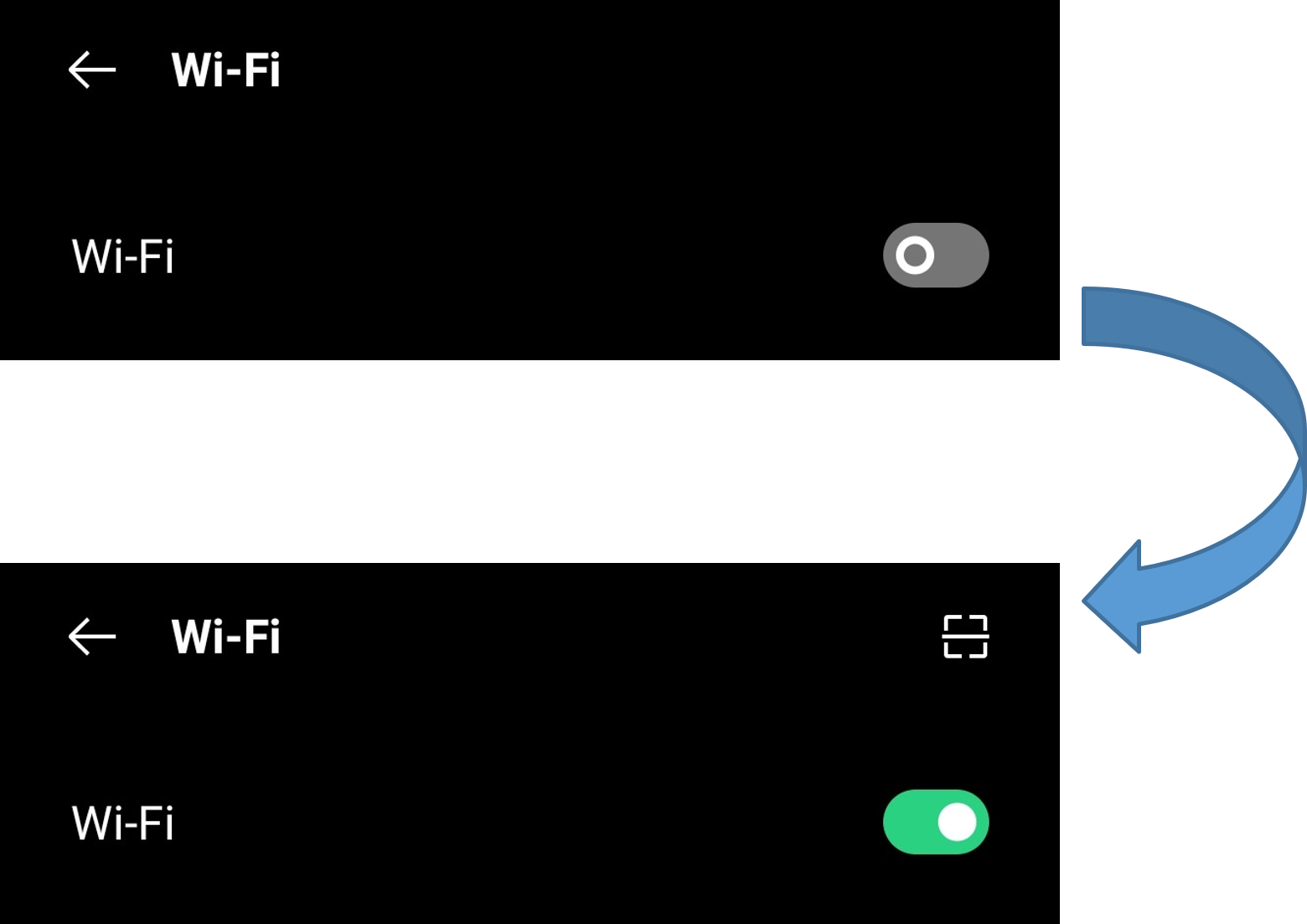
余裕があれば、機内モードのオン・オフも何度かタップして、こちらはオフにしておきましょう。この状態で、テザリングが使えるか再度確認してみて下さい。
スマホのネット接続状況を確認する
テザリングは、スマホを起点としてデータ通信を供給します。そのため、そもそもスマホのネット接続状況が悪ければ、テザリングは使えません。
スマホ画面上の電波のマークを見て、ネット接続状況を確認してみましょう。
圏外であれば確実に利用不可で、圏内でも電波状況が悪ければテザリングが使えない可能性があります。ネットの接続状況が悪いときは、
- 通信環境を変えて再トライする
- USB接続を行う
のいずれかで対処しましょう。テザリングできない原因が電波の干渉であれば、少し場所をずらすだけで問題は解決します。
あるいは、USBケーブルで有線接続することにより、電波状況に左右されずテザリング接続を安定化させることが可能です。
ネットワーク設定をリセットする
インターネット共有に限らず、Wi-Fi関連全般の設定が何らかの理由でエラーになっていると疑われる場合、ネットワーク設定をリセット(初期化)することで改善することがあります。
注意点として、ネットワーク設定をリセットしてしまうと、事前に設定したパスワードなども初期化されてしまいます。
そのため、気軽にリセットはせずに、他の対処法を試してもダメだった時の最終手段と考えておきましょう。
iPhone
- 「設定」アプリを開く
- 「一般」をタップ
- 「リセット」をタップ
- 「ネットワーク設定をリセット」をタップ
Android
- 「設定」アプリを開く
- 「ネットワークとインターネット」をタップ
- 「ネットワーク設定のリセット」をタップ
Androidは端末によって表記が変わるので、分からない場合はサポートに問い合わせるかマニュアルを確認して下さい。
機内モードをON/OFFする
機内モードとは一時的にすべてのネット環境を遮断する設定のこと。Wi-Fi接続のテザリングが繋がらないときは、機内モードON/OFFで改善されることがあります。
Android、iPhoneともに設定アプリ内から操作可能です。
システム更新を確認する
主にテザリング先の通信機器でのシステム更新(ファームウェアのアップデート)を見直しましょう。最新版でないことが原因で、テザリングできない可能性があります。
余裕があれば、スマホ側のOSアップデートも試してみて下さいね。
楽天モバイルでテザリングを使うときの注意点
バッテリー消費に気を付ける
テザリングは、通常のスマホ利用と比べてバッテリー消費しやすいです。特に、Wi-Fi接続でテザリングを行っているときは、バッテリー残量を気にしながら使いましょう。
外出先で長時間テザリングを行うときは、電源の確保が重要です。
データ消費に気を付ける
テザリング先のパソコンやタブレットで大容量のデータを消費してしまうと、スマホのデータ容量があっという間に無くなります。特に気を付けたいのが、アプリやデータのダウンロード。
特に、GoogleドライブやiCloudなどクラウド系のアプリは、バックグラウンドでデータを同期してしまうため注意が必要です。
知らず知らずのうちに、重たい動画ファイルや音声データを取り込んでしまい、大量のデータを消費することになりかねません。
心配なら、バックグラウンドで起動しているアプリは事前に切っておきましょう。
パスワードをかけて接続する
パスワードなしでテザリングを使ってしまうと、オープンな状態になってしまうため誰でもネット接続ができてしまう状況になります。そのため、パスワード設定は必須です。
デフォルトの時点で既にパスワードは設定されていますが、無効化しないよう注意して下さい。
また、覚えやすいパスワードにしたいからと、簡単な文字列に変更することもおすすめしません。
5G通信はエリアが限られる
5G通信でテザリングを使えば、4G LTEを超える高速通信でネットが使えます。
ただし、5G通信を使うには対応エリアに入っていることと端末が5G対応であることの条件をクリアしなければなりません。
現状、5Gエリアは都心を中心に限られているので、あまり期待しすぎない方がいいでしょう。なお、楽天モバイルではオプション料金なしで5G通信を利用できます。
通話中は速度が落ちやすい
一部のVoLTE非対応機種を除けば、テザリング中に通話することは可能です。ただし、回線利用の優先度が通話に回ってしまう仕様上、通信速度が落ちやすくなります。
実際、どれくらいの速度が落ちるかどうかは端末によって変わりますが、場合によっては大幅に遅くなるため注意しましょう。
まとめ
楽天モバイルは、高速使い放題でテザリングを利用できます。他の格安SIMにはない魅力なので、テザリングを中心に格安SIMを使いたいなら楽天モバイルは非常におすすめです。
テザリングの設定手順は簡単なので、初心者でもすぐに慣れますよ。料金プランは従量制なので悩む必要はなし。
快適なネットライフを楽しみましょう。



テザリングを利用出来、今まで高いと思いながらも使用していたpocket wifiを解約出来ると思い、楽天unlimitedVを契約することと致しました。
私のアイデアは間違っていなかったのだなと、この記事を見て確認できたので嬉しかったです。
楽天 unlimited Vを副回線としてインストールし、iPhone 12を通じてテザリングの利用を一昨日から開始したのですが少し不具合が。。
1.lpadは繋がっているようです。主回線の会社携帯(iPhone8)から取り外したsimカードをiPhone12に入れており、会社sim(主回線)のテザリングになっていないかやや心配ではあります。
2.youtubeや為替レート確認用にいままでしようしていたsimなしアンドロイド携帯や、いままで使用したいたiPhone8(simカードは抜いて12に移している)につながらないのは、何が原因なのでしょうか?
ここは相談窓口ではないですよね?
申し訳ありません。
思わず質問してしまいました。
>私のアイデアは間違っていなかったのだなと、この記事を見て確認できたので嬉しかったです。
お役に立てたようで良かったです!
>ここは相談窓口ではないですよね?
いえいえ、遠慮なくご質問下さい^^
>1.lpadは繋がっているようです。主回線の会社携帯(iPhone8)から取り外したsimカードをiPhone12に入れており、会社sim(主回線)のテザリングになっていないかやや心配ではあります。
テザリングの際に、「モバイルデータ通信」→「副回線」→「インターネット共有オン」で設定していれば、主回線ではなく副回線でテザリングされているはずです。
>2.youtubeや為替レート確認用にいままでしようしていたsimなしアンドロイド携帯や、いままで使用したいたiPhone8(simカードは抜いて12に移している)につながらないのは、何が原因なのでしょうか?
これは、テザリング先でネット接続できないということでしょうか?iPadは繋がっているとのことなので、テザリング元のiPhoneは問題ないようですが・・。AndroidやiPhone8でWi-fi接続(テザリング以外)できるのなら、iPhone12からのテザリングを何かしらブロックしているということですよね。。すみません、分かりかねます。お役に立てず申し訳ないです。